
|
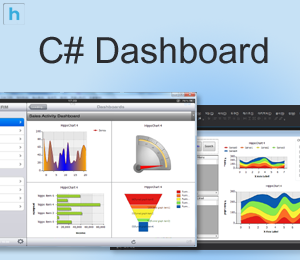
|
뉴간트메이커 스탠다드 에디션을 이용해서 파레토 차트를 그려보겠습니다. 파레토라는 메뉴를 통해 아주 간단히 작성이 가능한데요, 우선 기본 이론부터 먼저 알아보겠습니다.
|
파레토의 원칙은 단순히 ‘힘없는 주류’와 ‘강한 비주류’ 사이의 현상을 증명한 것만은 아니었다. 80:20의 법칙은 인간이 이런 객관적인 현실을 깨닫지 못하고 얼마나 비이성적이고 감정적으로 행동할 수 있는가를 반증하기도 한다... [출처] 잘 정리된 20 :80 법칙(파레토의 법칙)|작성자 이준호 http://blog.naver.com/abiday?Redirect=Log&logNo=150007394696 에서 발췌했습니다. |
이론은 이렇다고 하지만 막상 파레토 차트를 그리려고 하면 막막하기만 합니다. 엑셀의 기능으로 그리려면 상당히 복잡해지는데요, 뉴간트메이커에서는 "Pareto" 라는 차트 종류가 있어서 매우 간단히 그릴 수 있습니다.
우선, 아래와 같은 데이터를 준비합니다.
위 데이터닌 히포차트 스토리 블로그의 4월 방문 레퍼러 분석 데이터입니다. 이 데이터를 이용해서 파레토 차트를 그려보고 블로그에 영향을 가장 많이 주는 레퍼러 사이트들이 무엇인지를 알아보겠습니다.
(1) 뉴간트메이커 스탠다드 에디션을 실행합니다. 첫 실행화면에서 아래와 같은 차트 종류 선택 화면이 뜨는데 아래 표시된 파레토 차트를 선택합니다.
(2) 다음 뉴간트메이커의 차트 부분에 위 엑셀 파일을 끌어다 놓습니다. 아래와 같은 멋진 파레토 차트가 완성되었습니다. 참 쉽죠? ^.^
(3) 그런데 위 데이터는 x축 이름 부분이 너무 길기 때문에 위와 같이 글자들이 조금 짤리는 문제가 있네요. 이는 옵션 설정을 통해 간단히 해결 가능합니다.
위와 같이 옵션 창의 이름축 정렬과 수평/수직 부분을 Left, 수직 으로 변경함으로써 모든 문제가 해결됩니다. 이는 뉴간트메이커의 모든 기본 설정은 "간트차트"에 최적화 되어있기 때문입니다.
아주 이쁘게 처리되었네요 ^.^
그리고 차트 상에서 트래픽의 80%를 차지하는 google.co.kr 까지가 영향력이 가장 높은 것을 알수가 있겠습니다.
실제 사용례 포스트
| 도대체 내 블로그에 누가 들어오고 있는거야! |
(4) 주의 사항
※ 파레토 차트를 그리기 위해서는 위 엑셀 캡쳐 화면 처럼 반드시 이름셀 1개, 값 셀 1개로 구성되어야 합니다.
[추가 설정 보기]
이상으로 뉴간트메이커를 이용해 파레토 차트 그리는 법을 알아보았습니다. 엑셀의 차트 기능에 비해 매우 간단하고 빠르게 그릴 수 있고, 디자인 또한 훌륭합니다. 직장인, 대학생 분들에게 유용한 기능이라고 생각 되네요 ^^
※ 위 차트들은 엑셀 차트프로그램 뉴간트메이커로 작성했습니다.
※ 응용해서 그려본 다른 파레토 차트들 보기 : http://neohippo.egloos.com/1500726
사업자 정보 표시
히포차트 | 하영대 | 경기도 성남시 수정구 복정동 631-5 401 | 사업자 등록번호 : 129-34-55719 | TEL : 031-751-6673 | Mail : hippochart@gmail.com | 통신판매신고번호 : 제 2010-경기성남-1203호 | 사이버몰의 이용약관 바로가기
'New GanttMaker > Manual' 카테고리의 다른 글
| 실전! 엑셀차트 그리기 - (4)분산형 그래프(Scatter plot)를 그려보자! (0) | 2009.05.19 |
|---|---|
| 실전! 엑셀차트 그리기 - (3)꺽은선 그래프(라인차트 line chart)를 그려보자! (1) | 2009.05.18 |
| 실전! 엑셀차트 그리기 - (1)박지성 기록을 컬럼차트(Column chart)로 그려보자! (0) | 2009.05.14 |
| 엑셀(Excel) 로 차트(Chart)를 그려보자 (5) - 통계 아이템 (0) | 2009.05.12 |
| 엑셀(Excel) 로 차트(Chart)를 그려보자 (4) - 범례, 수치표시, 디자인타입 (0) | 2009.05.09 |















